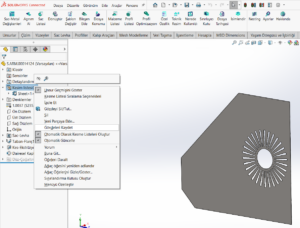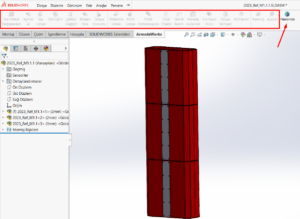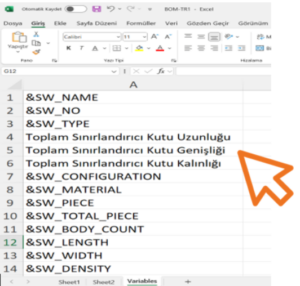SOLIDWORKS’te tasarımlarımızı yaptıktan sonra oluşturduğumuz projelerin ArmadaWorks’ün çeşitli butonlarını kullanarak işlemler yaptırabiliriz. Bu komutlardan en önemlisi “Açınım Alma” butonudur. Montajlarımızda “Açınım Alma” butonunu kullanarak sac parça olarak tasarlanmış veya tanımlanmış tüm parçaların açınımlarını alıp projemizi hızlıca üretime aktarmaya yarayan harika bir komuttur.
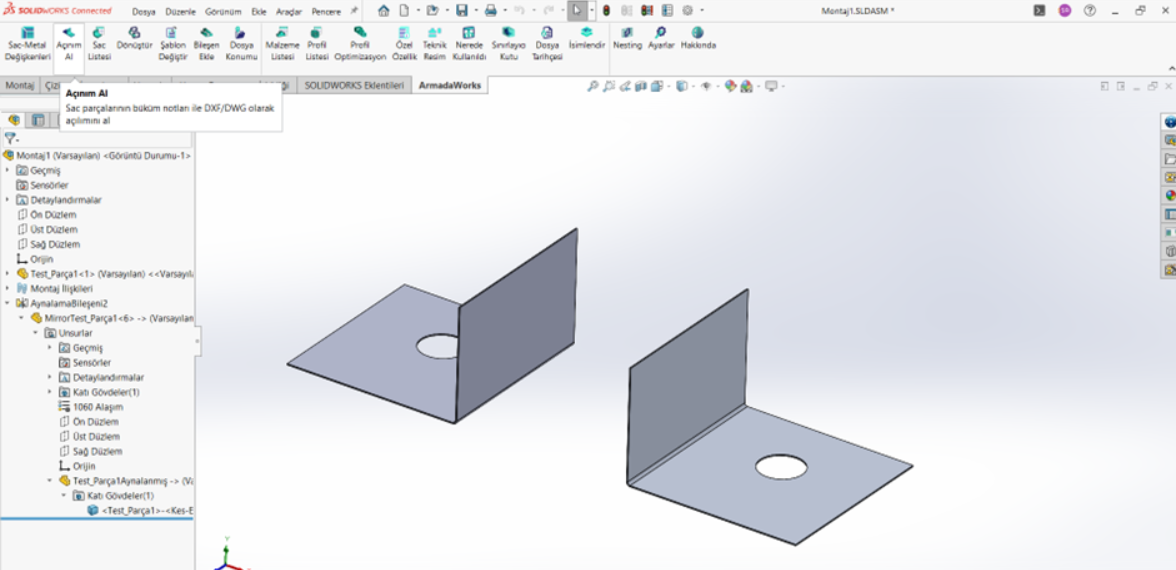
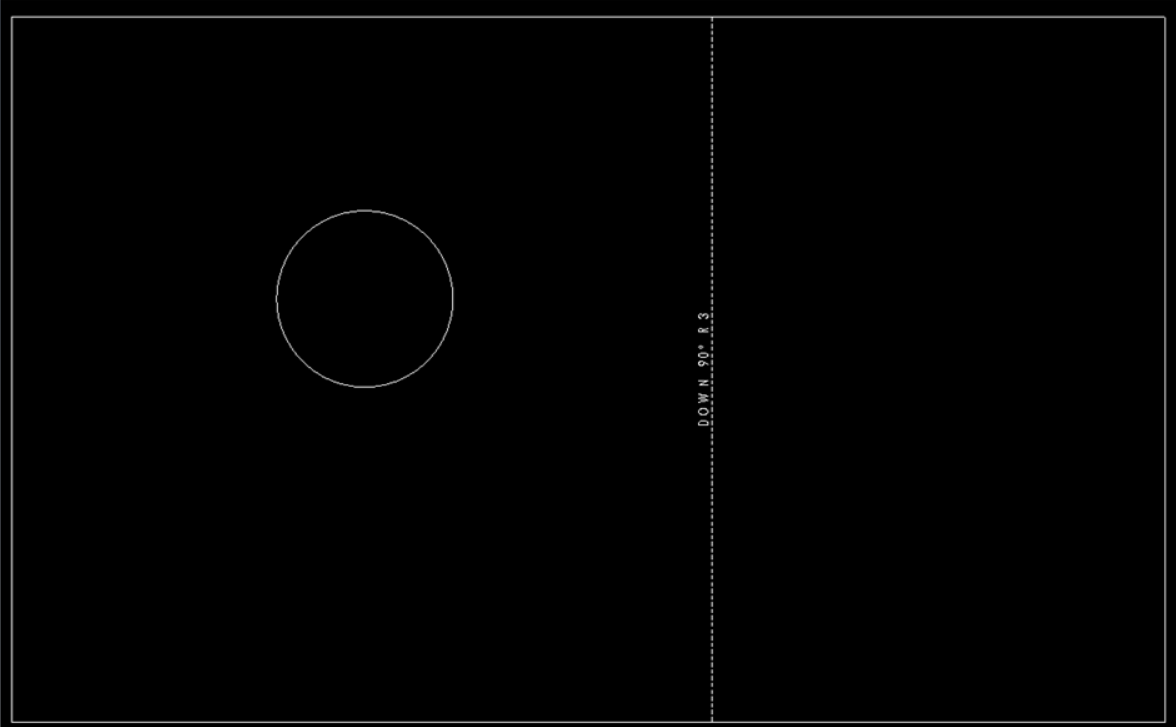
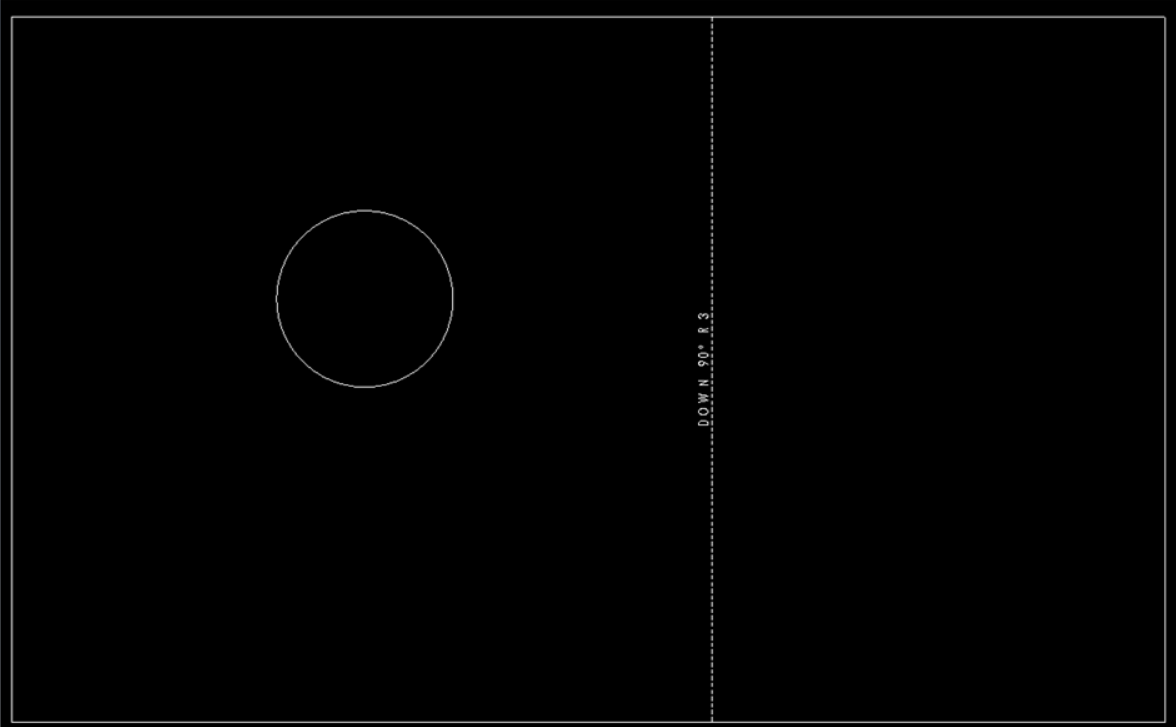
Montajın Açınım Dosyası (DXF)
Örnek olarak hazırlanan bu ters el aynalamaya sahip bir montaj açınımı Armadaworks ile alınırsa normalde iki parça sac olması beklenirken tek parça açınımda sac ürünü görülecektir. Çünkü montaj detaylı incelendiğinde aynalama işlemi sırasında sac parça özelliklerinin aynalanan parçaya aktarılmadığı katı model olarak oluştuğu görülür.
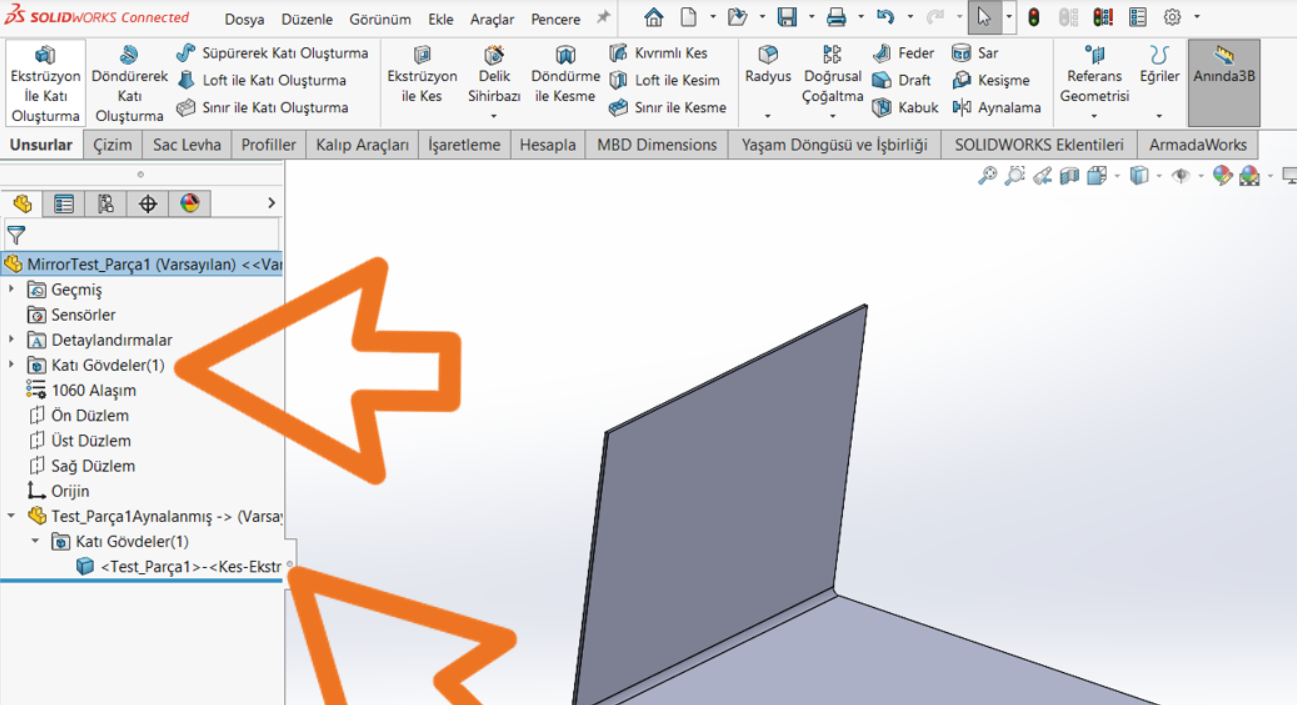
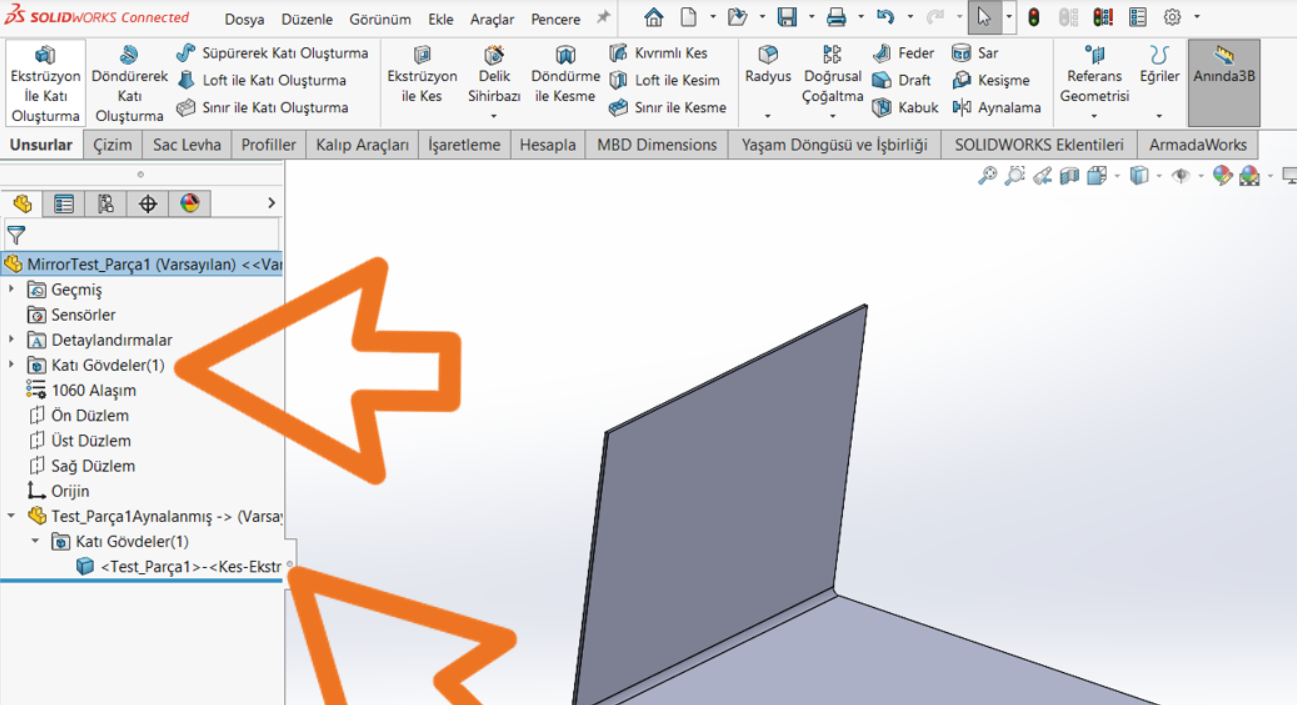
Ters El Aynalanmış Parça İncelemesi
Ters el aynalanmış parça artık yeni isim alarak farklı bir parça olarak kaydolunur. Bu durum da parça incelendiğinde parçanın isminin sonuna “Aynalanmış” eki gelmiştir. Parça sac model bilgileri alınarak aynalanmadığı için hem Solidworks de düzleştirme yapılamaz hem de Armadaworks de açınım alma işleminde parça tanınmaz.
Bu durumun düzeltilmesi için ya tüm montajdaki ters el aynalanmış ve sac özelliği alınmamış bütün katı modelleri saca dönüştür komutu ile saca tek tek dönüştürmek veya ters el aynalamasını baştan yaparak sac unsur bilgilerini de aktarmaktır. Şimdi Ters el aynalamada sac unsur bilgilerini aktaralım.
Bu durumun düzeltilmesi için ya tüm montajdaki ters el aynalanmış ve sac özelliği alınmamış bütün katı modelleri saca dönüştür komutu ile saca tek tek dönüştürmek veya ters el aynalamasını baştan yaparak sac unsur bilgilerini de aktarmaktır. Şimdi Ters el aynalamada sac unsur bilgilerini aktaralım.
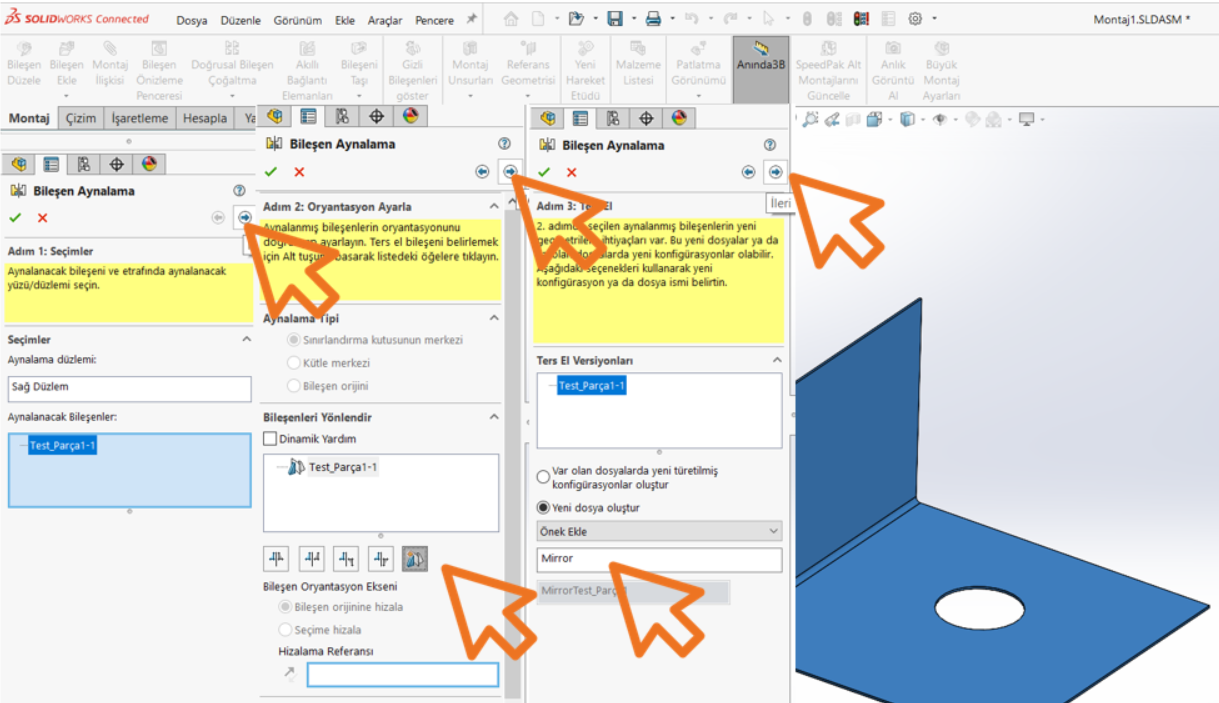
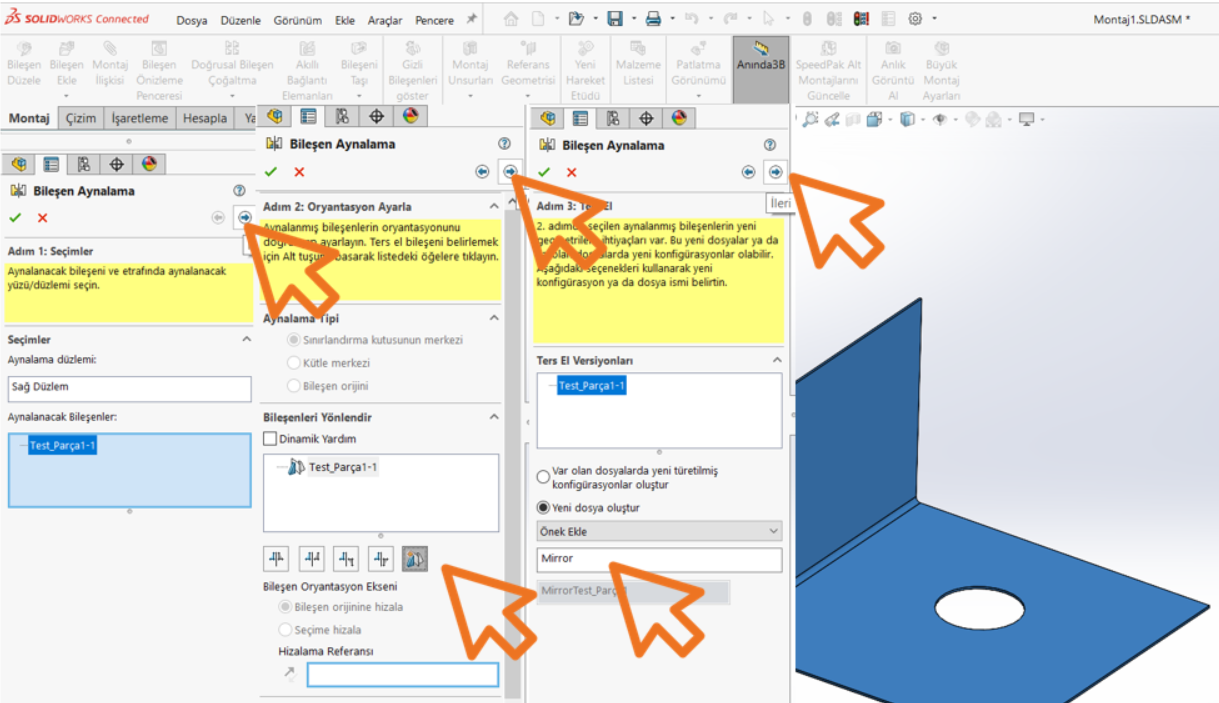
Ters El Aynalama Başlangıç Adımları
Adım1: Aynalama Düzlem ve Bileşenlerinin seçilmesi
Adım2: Aynalama Tipinin Ters El Seçilmesi ki çoğu kullanıcı bu aşamada aynalma işlemini onaylar ve sac parça aynalarken sac bilgilerini almayı atlar. Bu işlemden sonra üst bölümde yer alan “İleri” butonunu kullanarak devam ediyoruz.
Adım3: Aynalanacak Parçanın İsminin Verilmesi
Adım2: Aynalama Tipinin Ters El Seçilmesi ki çoğu kullanıcı bu aşamada aynalma işlemini onaylar ve sac parça aynalarken sac bilgilerini almayı atlar. Bu işlemden sonra üst bölümde yer alan “İleri” butonunu kullanarak devam ediyoruz.
Adım3: Aynalanacak Parçanın İsminin Verilmesi
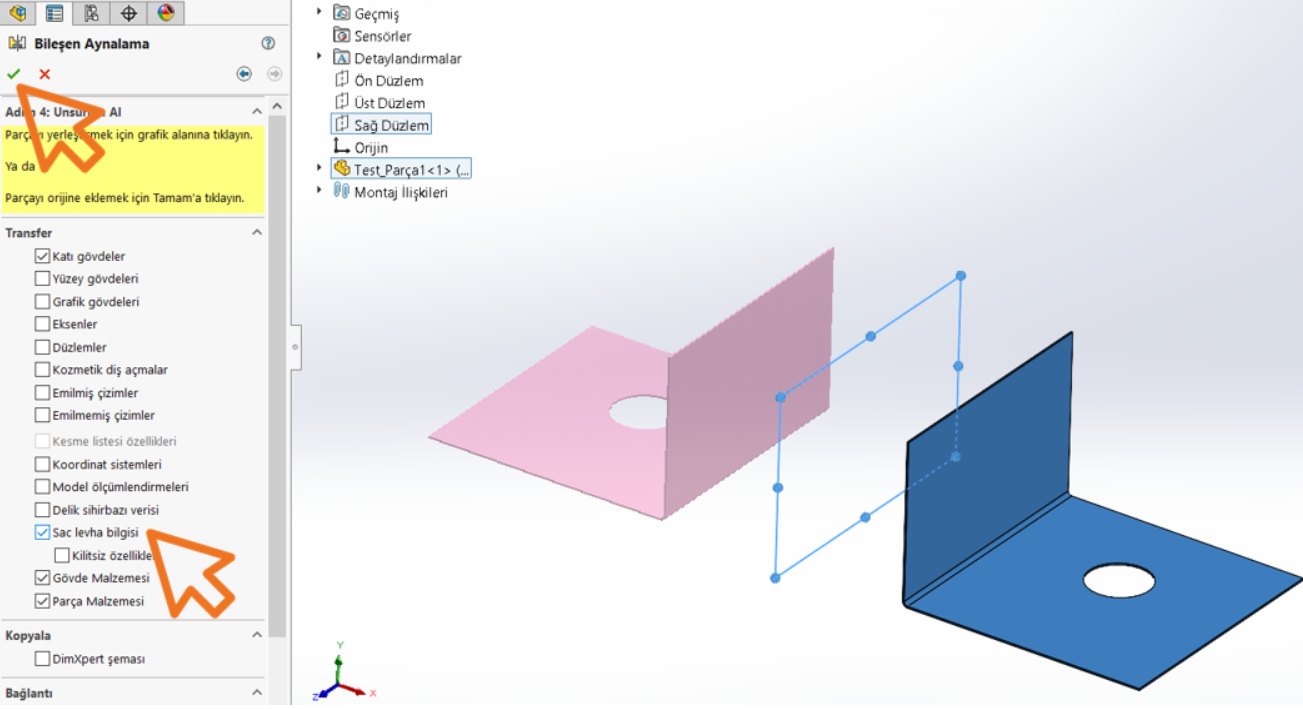
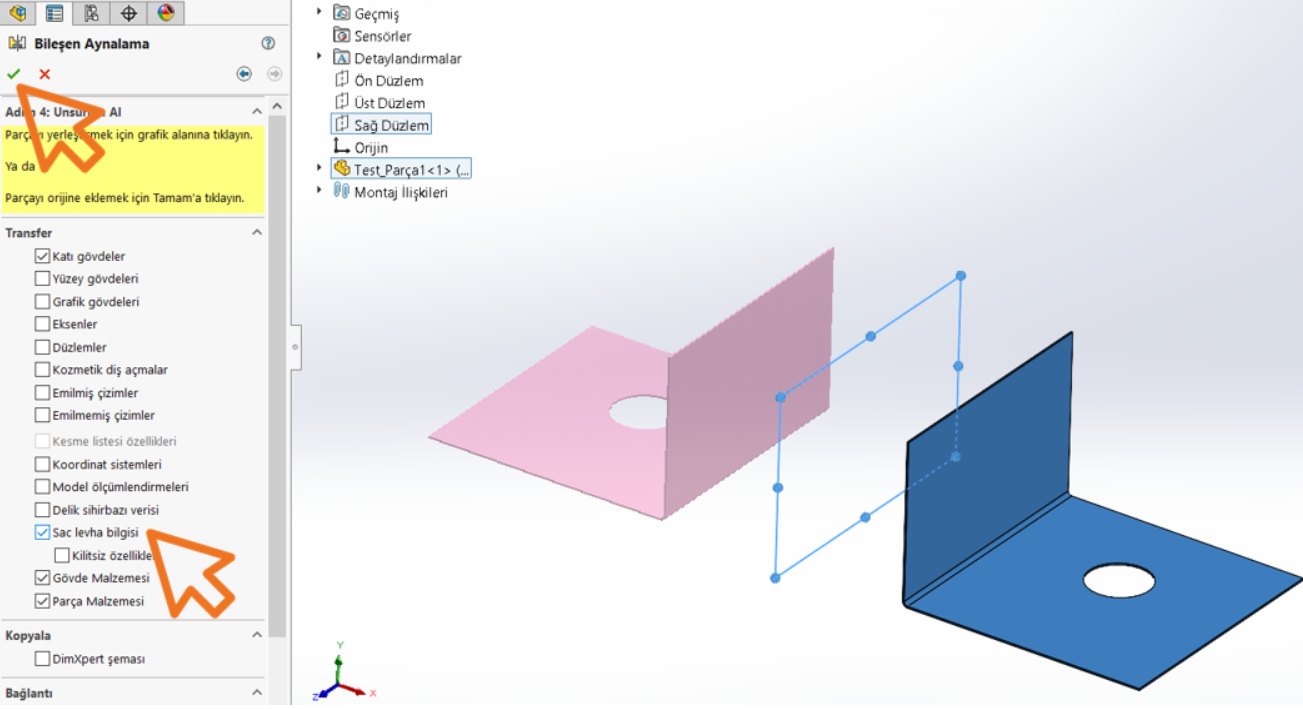
Adım4: Unsurlardan Al bölümü ile Sac bilgilerinin Alınması
Bu aşamada Transfer başlığında yer alan “Sac levha bilgisi” tikini aktifleştirerek aynalanmış yeni parçanın da sac olmasını sağlıyoruz.
Bu aşamada Transfer başlığında yer alan “Sac levha bilgisi” tikini aktifleştirerek aynalanmış yeni parçanın da sac olmasını sağlıyoruz.
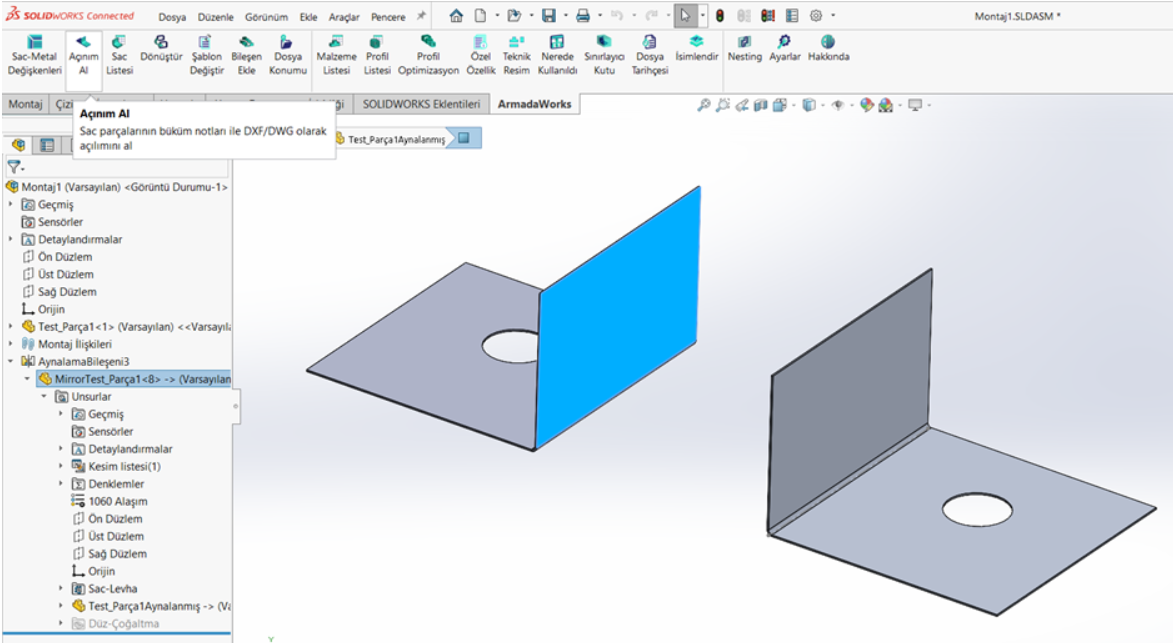
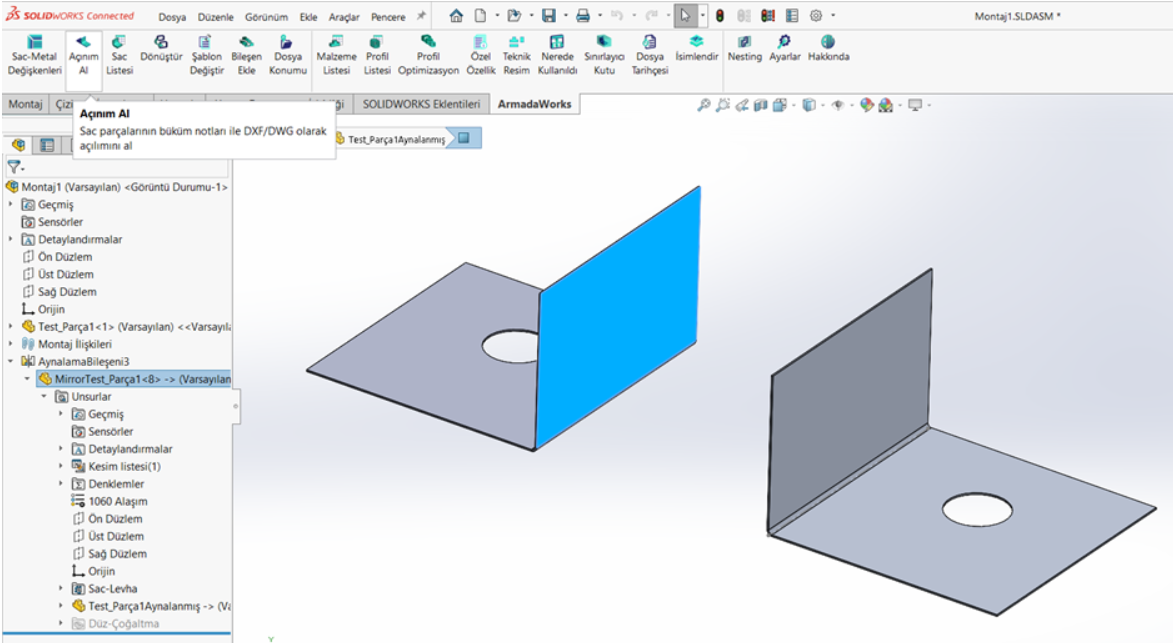
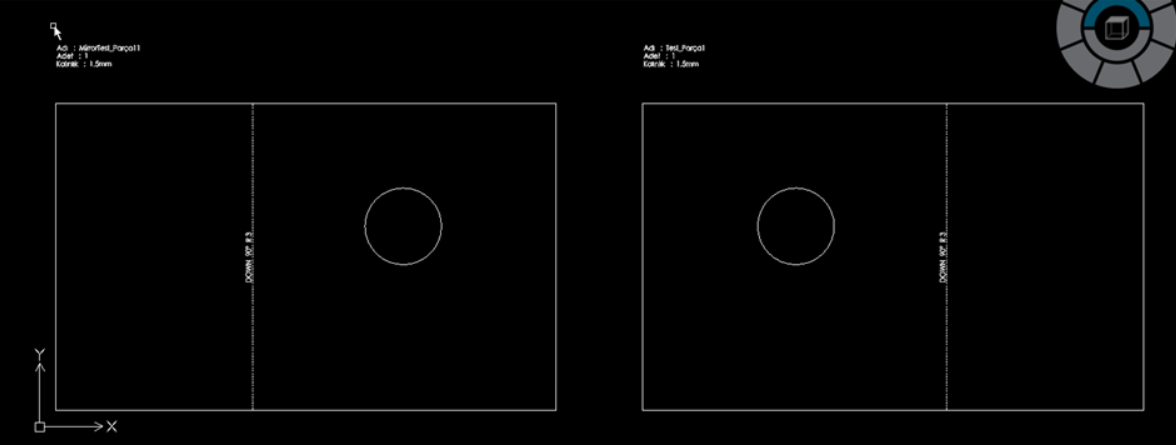
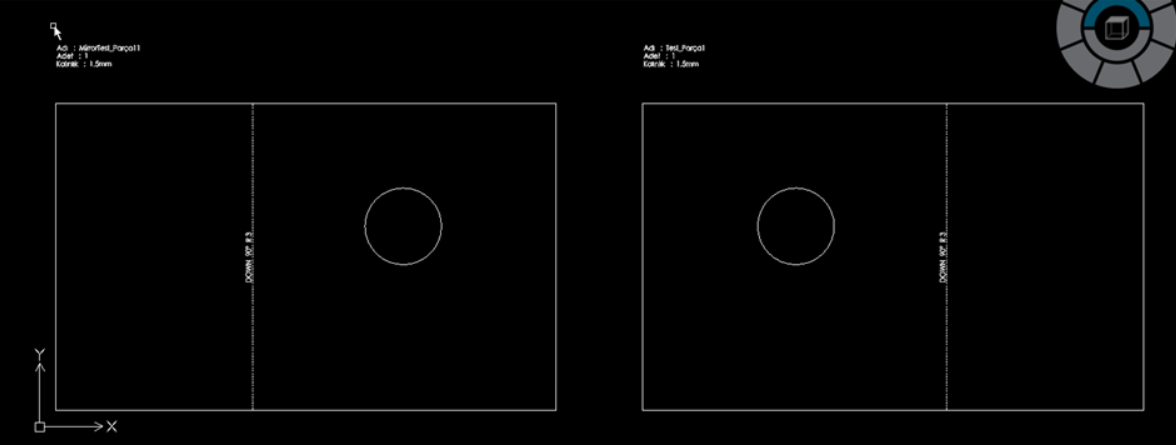
Doğru Yapılmış Ters El Aynalama ve Doğru Alınmış Açınım
Artık montajımız incelendiğinde aynalanmış parçanın da sac bilgisinin olduğu görülür ve Armadaworks de açınımı alınırsa tek dosyaya alınan montaj açınımında ik adet ürün görünecektir.
Sizlerde açınımlarınızda yaşanabilecek bu tür eksikliklerin önüne geçmek için ters el aynalamada bilgi transferlerine dikkat ediniz.